vim文本编辑器使用方法介绍 vim编辑器使用教程详解
vim编辑器使用教程来咯~如果你想了解vim文本编辑器使用方法的话可以来看下文哦~小编还会提供下载链接,vi编辑器是所有Linux系统的标准编辑器,用于编辑任何ASCII文本,对于编辑源程序尤其有用哦~

--vim编辑器工作模式
vi编辑器有3种基本工作模式,分别是命令模式、插入模式和末行模式,在使用时,一般将末行模式也算入命令行模式,各模式的功能区分如下:
-命令行模式
控制屏幕光标的移动,字符、字或行的删除,移动、复制某区域及进入插入模式,或者到末行模式。
-插入模式
只有在插入模式下才可以做文本输入,按“ESC”键可回到命令行模式。
-末行模式
将文件保存或退出vi编辑器,也可以设置编辑环境,如寻找字符串、列出行号等。
--vim编辑器基本操作
1、进入vi编辑器
在系统shell提示符下输入vi及文件名称后,就进入vi编辑画面。如果系统内还不存在该文件,就意味着要创建文件;如果系统内存在该文件,就意味着要编辑该文件。下面就是用vi编辑器创建文件的示例。
#vi filename
~
进入vi之后,系统处于命令行模式,要切换到插入模式才能够输入文字。
2、切换至插入模式编辑文件
在命令行模式下按字母“i”就可以进入插入模式,这时候就可以开始输入文字了。
3、退出vi及保存文件
在命令行模式下,按冒号键“:”可以进入末行模式,例如:[:w filename]将文件内容以指定的文件名filename保存。
输入“wq”,存盘并退出vi。输入“q!”,不存盘强制退出vi,下面表示vi编辑器的3种模式之间的关系:

以上就是vim编辑器使用教程的全部内容哦~
相关文章
 vim三种模式怎么使用?vim中有三种基本模式,可以对文本进行操作,这三种模式有什么区别吗?下面我们就来看看vim编辑器三种模式介绍,需要的朋友可以参考下2019-11-16
vim三种模式怎么使用?vim中有三种基本模式,可以对文本进行操作,这三种模式有什么区别吗?下面我们就来看看vim编辑器三种模式介绍,需要的朋友可以参考下2019-11-16 Vim文本编辑器怎么实现全局替换?Vim文本编辑器中的代码想要实现全局替换,该怎么替换呢?下面我们就来看看详细的教程,需要的朋友可以参考下2019-08-26
Vim文本编辑器怎么实现全局替换?Vim文本编辑器中的代码想要实现全局替换,该怎么替换呢?下面我们就来看看详细的教程,需要的朋友可以参考下2019-08-26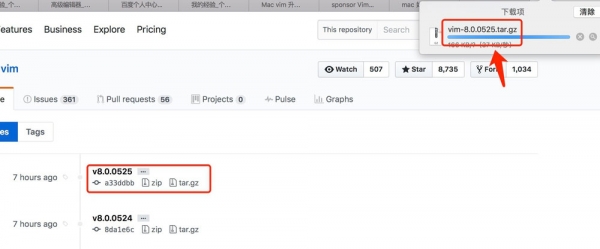
苹果电脑下如何更新vim版本?在Mac下升级vim8.0版本的方法介绍
VIM8.0发布很久了,很多用户还没有更新,最近,很多网友问小编苹果电脑下如何更新vim版本?今天小编就给大家详细介绍一下在Mac下升级vim8.0版本的方法步骤,希望对大家有所2018-03-12WinAVI MP4 Converter如何进行文件格式转换?WinAVI MP4 Converter
怎么使用WinAVI MP4 Converter转换文件格式?WinAVI MP4 Converter是一款便携式视频设备上的MP4/3GP文件格式转换工具,可以转换几乎所有的视频格式,一起来看看具体的使用2016-10-11- 本篇文章向大家介绍Vim的分屏使用技巧,对于程序员朋友是非常值得一看的。希望这篇文章对大家有所帮助2014-08-20
- 这篇文章主要介绍了vim编辑器快捷键中文对照表,需要的朋友可以参考下2014-05-05
- 这篇文章主要介绍了vim文本编辑器基本操作方法,需要的朋友可以参考下2014-04-23
- 这篇文章主要介绍了将vim打造成c++超级ide的方法,步骤主是安装一些vim插件,方法很简单,需要的朋友可以参考下2014-04-10
- 利用vim的map映射,把编译执行这种常规性的命令绑定到一个快捷键上,这样就很方便了2013-12-23
- linux vim配置文件:语法高亮、显示状态行、C程序提供自动缩进等设置2013-12-13




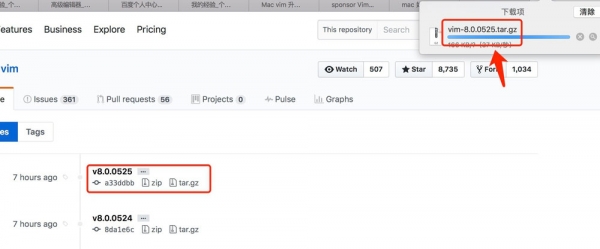
最新评论